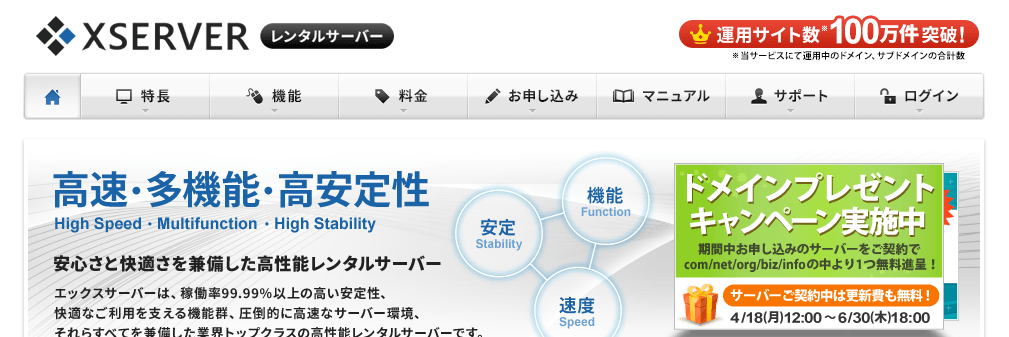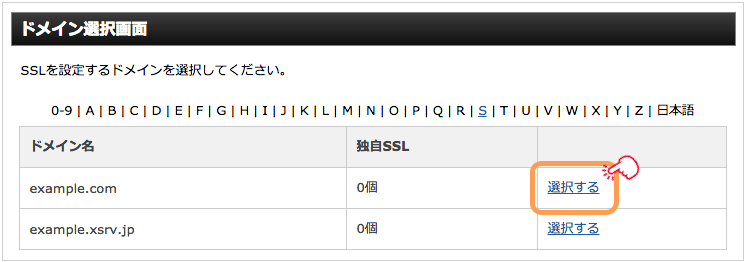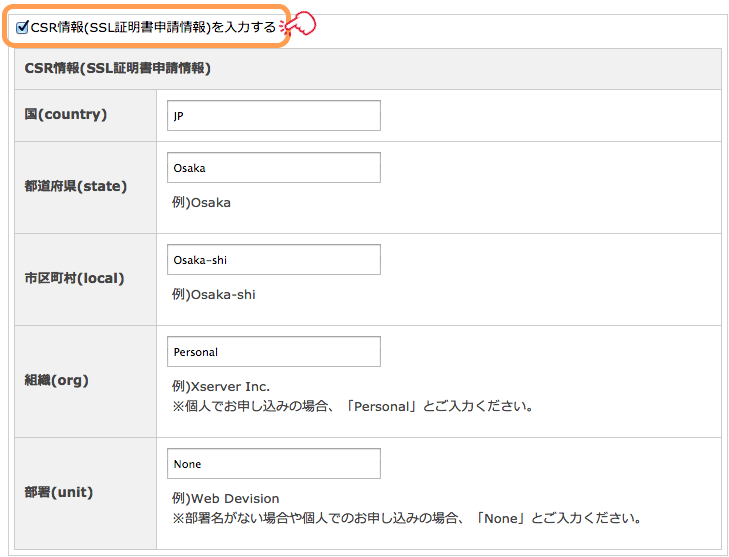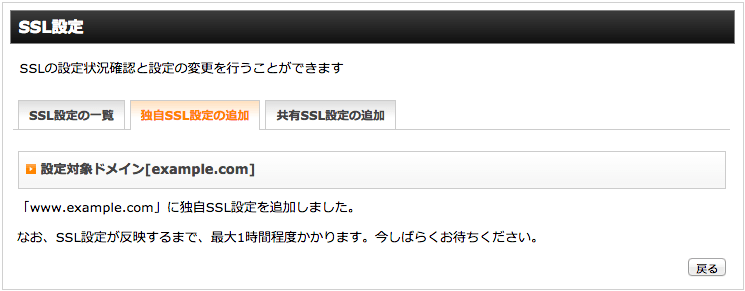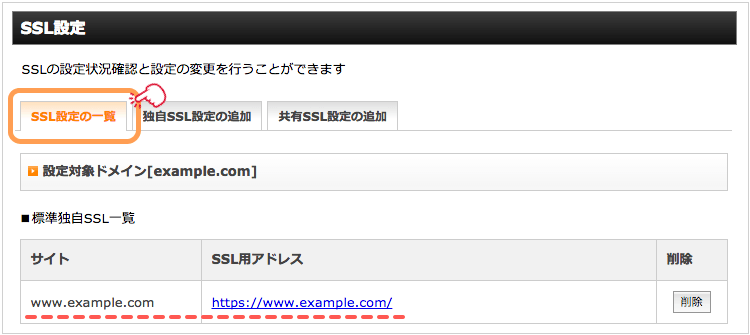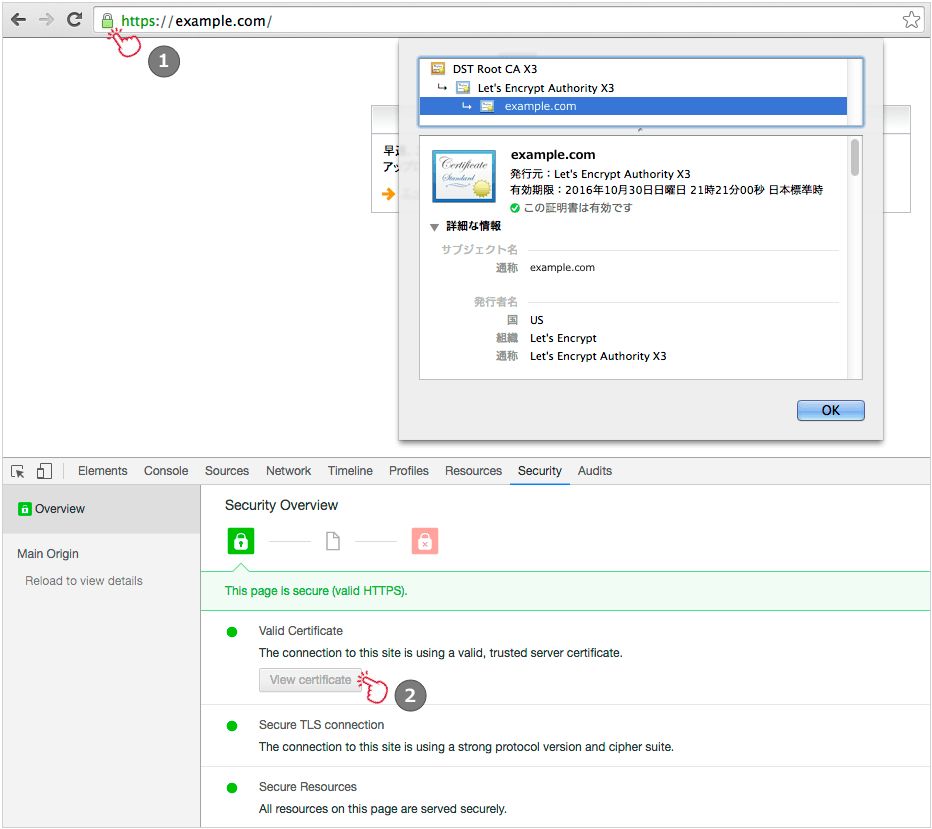エックスサーバーに無料SSLサーバー証明書「Let's Encrypt」を導入する方法
エックスサーバーは無料のSSL/TLSサーバー証明書「Let's Encrypt」に標準対応しています。他社でもLet's Encryptを導入できるサービスはありますが、標準で「自動更新」に対応しているサービスはほとんどありません。
Let's Encryptそのものは自動更新に対応していますが、専用サーバーやVPSなどでroot権限が必要となります。つまり、一般的なレンタルサーバーではサービス側が自動更新に対応しない限り、証明書の設定ができても更新は手動となります。Let's Encryptの有効期間は90日間(記事作成時)と短いため、手動での更新作業はかなり面倒です。エックスサーバーであれば、最初に設定してしまえばそれ以降の更新手続は不要です。
大手検索エンジンの評価にも影響しますが、今後標準となる「HTTP/2」にもSSL/TLS接続が必須となります。もし、レンタルサーバーを検討しているのであれば、エックスサーバーのようなLet's Encryptさらには自動更新に標準対応しているサービスを検討するとよいでしょう。エックスサーバー以外であればファーストサーバーのZenlogic、ライムテックのJETOBY(対応予定)も対応しています。
Let's Encryptに対応していれば、無料でウェブサイトをSSL化(HTTPS対応)とすることができます。これまでは高額な費用が必要でしたが、Let's Encryptにより誰でも手軽にSSL対応が可能です。
エックスサーバーの標準独自SSLサービス(Let's Encrypt)の詳細は下記を参考にしてください。
現時点での注意点
日本語ドメインでのご利用について
「標準独自SSL」は、現時点ではドメイン名に日本語などを用いた国際化ドメイン名(IDN)のサイトに対応しておらず、近日対応予定です。 「共有SSL」もしくは「オプション独自SSL」での利用をご検討くださいますようお願いいたします。
上記の通り、現在(2016年8月)は日本語ドメインに対応していません。
Let's EncryptのSSLサーバー証明書には、幾つかの取得制限があります。例えば、一定期間内に多くの証明書を取得するとしばらくの間は取得停止となります。エックスサーバーの仕様ではなく、Let's Encryptの仕様のためです。一般的な用途であれば気にする必要はありません。
Let's Encryptの導入方法
それではエックスサーバーで運用しいているウェブサイトにLet's Encryptを導入してみましょう。標準機能となっているため非常に簡単です。
- サーバーパネルにログインします。
- メニューにあるドメインの「SSL設定」をクリックします。
- ドメイン選択画面が表示されます。
- SSLサーバー証明書を導入するドメインを選択します。
- サブドメインは次の手続きで選択します。
- ここでは「example.com」を選択します。
- SSL設定画面が表示されます。
- 「独自SSL設定の追加」タブをクリックします。
- 「サイト」で導入するドメイン(ウェブサイト)を選択します。ここでサブドメインも選択できます。
- CSR情報(SSL証明書申請情報)は後述しているので、確定前に確認してください。
- 「独自SSL設定を追加する(確定)」をクリックします。
CSR情報について
ドメイン認証(Let's Encrypt)の場合、申請者の存在(所在地など)を厳密に確認する訳ではないため、CSR情報はあまり意味がありません。エックスサーバーの説明でも、以下の様になっています。
標準独自SSLは、CSR情報を設定していただかなくても、お手続きは可能です。
https://www.xserver.ne.jp/manual/man server ssl.php
ドメイン認証はその名の通り、申請者がドメインの保有者であることが証明されるだけです。ウェブサイトの信頼性を高めるのことが目的であれば、企業認証やEV認証の証明書が適しています。しかし、それらの取得対象は法人に限定されます。個人用途であればドメイン認証しかありません。
CSR情報を設定しなくても手続きは可能ですが、個人が特定されるような情報でもないので、正確な情報を入力しておくと良いでしょう。
| 項目 | |
|---|---|
| 国(country) | 2文字で構成される国コード(ISO略語)。日本の場合は「JP」です。 |
| 都道府県(state) | サイト運営組織の都道府県名。例)Osaka |
| 市区町村(local) | サイト運営組織の市区町村名。例)Osaka-shi。 |
| 組織(org) | サイト運営組織の法律上の正式英文名称。例)Sample Inc.。個人の場合「Personal」とする。 |
| 部署(unit) | サイト運営組織の部署名。例)Sales。個人の場合「None」とする。 |
- これで独自SSL(Let's Encrypt)が設定されました。
- 設定が反映されるまでしばらく待ちましょう。最長一時間となっています。
- 「SSL設定の一覧」タブをクリックします。
- ドメイン(example.com)に独自SSLが設定されていることを確認できます。
動作確認
導入後に「http」を「https」に変えて、ウェブサイトにアクセスしてみましょう。今回の例では「https://example.com/」または「https://www.example.com/」となります。
問題なく動作していれば、証明書の情報が表示されます。これはGoogle Chromeでの表示例です。ブラウザにより表示方法は異なります。
上位の認証レベル(企業認証やEV認証)であれば、「サブジェクト」に都道府県や組織名などが表示されます。ドメイン認証はウェブサイトの運営者がドメイン所有者であることを証明するだけです。SSL化により通信内容が保護されることを除けば、ウェブサイトの信頼性とはあまり関係がありません。それでもSSL非対応のサイトと比較すれば、訪問者の印象に雲泥の差はあるでしょう。
目次
関連記事









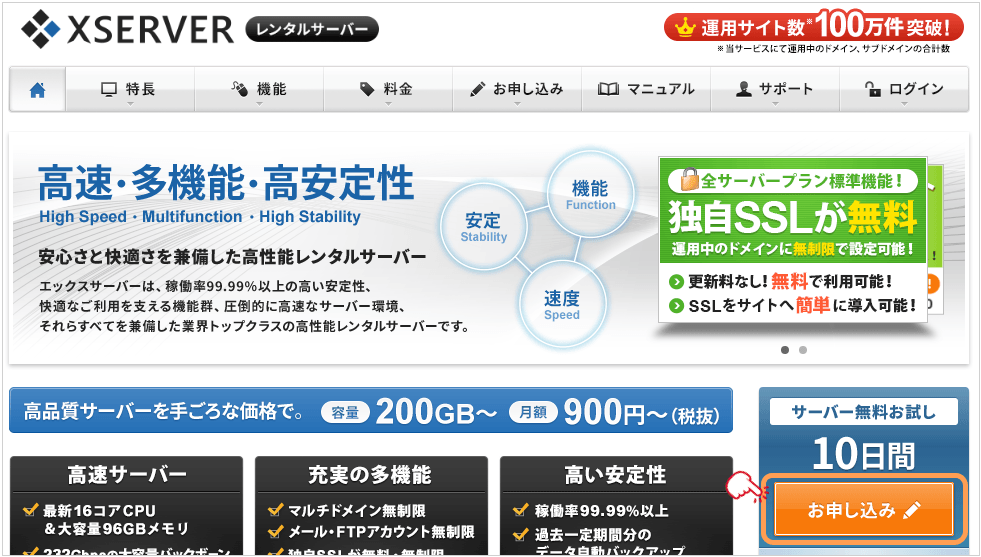
BLOG







UPDATE
-
スターサーバーを更新しました。
2022年05月18日
-
エックスサーバー・ビジネスを追加しました。
2020年06月07日
-
VPS 9社の詳細を掲載しました。
2017年05月14日
-
GMOクラウドのVPS レビューを追加しました。
2017年05月14日
-
エクスクラウド VPSのレビューを追加しました。
2017年05月14日
-
CloudCore VPSのレビューを追加しました。
2017年05月14日